
Lytmiは家で趣味の時間を豊かにすることがアイテムのコンセプトになっているブランドです。家で観る映画鑑賞時間や、僕のように週末のゲーム時間を、さらに満足する楽しい時間を演出してくれます。※Lytmi商品のPRも含みます。
合わせて読む

Nanoleaf Linesのレビュー記事はこちら!
「Nanoleaf Lines」ゲーム部屋・DTM部屋に設置してみました
Lytmi Neo Sync Boxとは

ゲーム部屋など自分の趣味部屋をかっこよく演出できる、テープライトのセットです。
ただのテープライトではなく、モニター(テレビやゲーミングモニターなど)の画面にシンクロしてライティングしてくれる、めちゃめちゃカッコいいテープライトなんです。
Lytmi Neo Sync Boxレビュー 仕組み

Lytmi Neo Sync Boxの仕組みは、HDMIをパススルーすることで、映像内のカラーを取得してLEDテープライトに発色させます。
とても簡単な仕組みです。

昔はこの機能をするためにはPCを使い、基盤をはんだ付けしたりして大変でしたが、「Lytmi Neo Sync Box」ならHDMIとUSBを差し込むだけで可能になります。
関連
詳しいメーカースペックはこちらをご覧ください
Lytmi 公式サイト
https://ilytmi.com/
関連記事
大人のゲーム部屋で色々アイテムを紹介してます
『大人のゲーム部屋』買って良かったもの・欲しいもの!オシャレにしたいゲーム部屋
Lytmi Neo Sync Boxレビュー(LEDテープライトセット) 機能と特徴
今回使ってみたのは「Lytmi Neo Sync Box & TV Backlight Kit」です。テレビモニターとLEDライトがシンクロするキットになります。
Lytmi Neo Sync Boxレビュー 機能
PCを使わずモニター画面にシンクロするLEDテープライト
テレビやゲーミングモニターなどに映し出される映像にPCを使わず、「Lytmi Neo Sync Box」だけでLEDテープライトが映像に同期して光り方を自動で演出してくれます。
映像の色に合わせて、モニターの周辺をLEDがシンクロした発色で照らします。かなり臨場感の出るモニターになるので、映画などでは迫力が増しますし、ゲームでもゲーム部屋らしくかっこよく演出されます。特に、コントラストの高いアニメやゲームでは高い威力を発揮できます。
音楽モードもあり、人の声や音楽など音に合わせてLEDテープライトが光る仕組みで、色だけでなく明るさも変わります。音楽ライブ映像などを観ればLEDテープライトが音楽のテンポにあわせて光が点灯し、さらに臨場感あふれる映像になります。
Lytmi Neo Sync Boxレビュー 特徴
4K/HDRの高い解像度に対応
4K/HDRの高い解像度に対応しているので、Lytmi Neo Sync Boxの高い色彩再現度により、自然でリアルな光を出力できます。
65インチまでのテレビやモニターに対応
最近の大型テレビでも使える65インチまで対応はうれしい。僕の場合はゲーム部屋使用なので今回は27インチモニターで使っています。次回は31インチのモニターでも試してみる予定です。
コスパがかなり良い
この同等の機能を持った製品の中では、機能性や品質の良さも考えると、コスパは最高です。同等の商品で2~3倍の値段がするものも多くあります。
スマートフォンアプリで設定可能
スマホで色々な設定ができます。
2.4GHz帯のWi-Fi経由で設定できるアプリがあり、オンオフやモードの選択などすべてのことが設定できます。
音声コントロールが可能
「アレクサ テレビの照明消して!」など
AmazonのアレクサやGoogleホームなどのスマートスピーカーデバイスなどで、普通の照明などと同じように、オンオフなど音声で対応できます。
合わせて読む
Razer( レイザー)の主力でもあるキーボードの種類と機能をわかりやすく説明います。
Razer キーボード おすすめ10選「Razerの読み方から軸の種類まで分かりやすく説明」
Lytmi Neo Sync Boxレビュー 設置編
Lytmi Neo Sync Box 開封レビュー

箱はソコソコ大きい。梱包は品質の良さがうかがえるしっかりした梱包です。
Lytmi Neo Sync Box 同梱物レビュー
Lytmi Neo Sync BoxのLEDテープライトセットです。

こちらがSync Box本体ですね。ゲームのキャプチャーデバイスみたいな感じで、手のひらサイズです。

裏側も熱のこもりが少ない作りで、かなり品質良くて軽い。

ランプ類もわかりやすいです。

HDMIのインアウトとUSBはLEDテープライト2本分で2か所。

LEDテープライト2本。

ハサミで好きな長さに切れるタイプで、水に強いしっかりした高品質タイプです。

このステイを使ってLEDテープライトをモニターやテレビの裏側に設置します。

直線部分の設置ステイ。

角部分の設置ステイ。

Sync Boxの用の電源アダプター。

取扱説明書。

しっかりと日本語で分かりやすく図解されています。すごく助かります。
合わせて読む
FPS向けのゲーミングマウスやDbDなどアクション向けのマウスをわかりやすく紹介
【最新】ロジクールG ゲーミングマウス おすすめ10選!「G PRO X SUPERLIGHTなど」
Lytmi Neo Sync Boxレビュー
LEDテープライトセット 設置
今回は一番一般的なゲーミングモニターの27インチで設置してみます。24インチでも32インチでも、設置法は同じなので参考にしてみてください。
ゲーミングモニターの背面にLEDテープライトを設置する
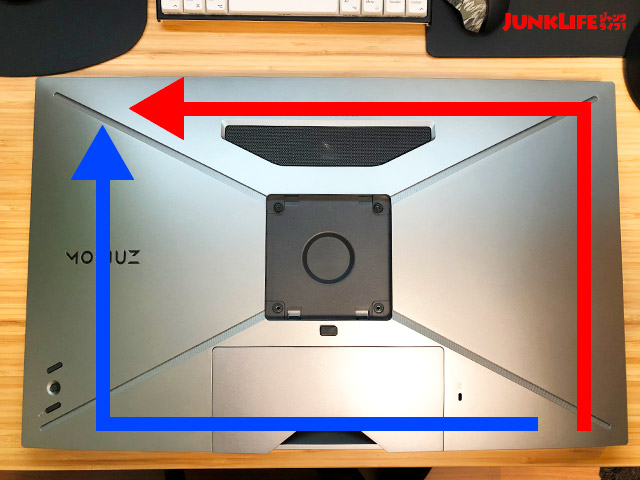
テープライトは2本付属していて、1本は下の角から上に上がっていく(SIDE)。
そして下の角から下を伝って横に行く(BOTTOM)の2本に分けて設置する。
下の角は左右年らでも問題ない。(後でアプリで設定できる)

まずはテープライトを設置するガイド的なステイを貼り付けます。

簡単に貼り付けれます。僕のゲーミングモニターは「赤枠」の部分にスイッチ類があるので、そこは避けるように配置しています。また、青枠の部分は配線などの入出力のカバーがあるので、その部分は余裕をもってテープライトを設置します。

こんな感じで下の角部分から、テープライトをはめ込んでいきます。簡単にパチッとハマります。

今回は27インチで設置したので、かなりテープライトの余りが出ますので、余分な部分はハサミマークの所で切り取ります。

切り取った部分はキャップをはめることができます。

こんな感じになりました。もう一本も設置していきます。

スイッチ部分は重ならないように内側寄りに接着しました。

入出力のカバー部分は、少したるみを持たせてゆるくしています。

こんな感じ。

最後の角の部分もハサミで切り落として、こんな感じに設置完了。

これでテープライト設置が完了しました。かなり綺麗に接着できたと思います。

配線の取り回しも問題ありませんでした。
詳しくはこの記事へ
おすすめのゲーミングPCをわかりやすく解説します。
ゲーミングPC おすすめ 『安いPC 初心者向けから240fps出せるPCまで分かりやすく説明』
電源を入れてみる

配線も簡単です。

ゲーム機やブルーレイなど映画や映像を見る機器から「HDMI入力」、モニターへ接続する「HDMI出力」、そして2本のテープライトの「横上側のテープライトUSB」、「下横側のテープライトUSB」。最後に電源アダプターを接続すれば、完成です。差し込むだけなので簡単。

こんな感じで接続できました。

電源を差し込むと、Sync Boxのランプがつきました。

そしてテープライトも点灯します。

これで配線は完了です。次はアプリで設定することで、より臨場感の出る正確なライティングになります。
詳しくはこの記事へ
おすすめのゲーミングPCをわかりやすく解説します。
【最新】ApexおすすめゲーミングPC 240fps 144fpsの格安BTO PCを紹介!
アプリで設定する
アプリは英語でしたが、簡単です。
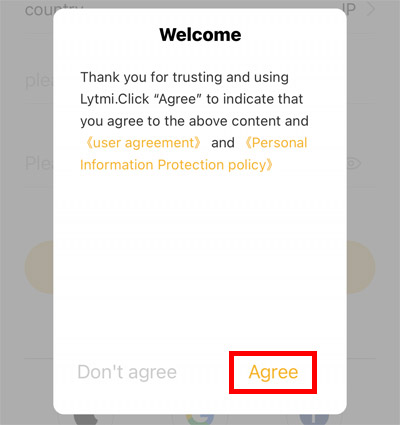
最初に個人情報の取り扱いなどの同意「Agree」をタップします。
その後、Bluetoothの許可やローカルネットワークの許可を求めてくるので「OK」にしてください。
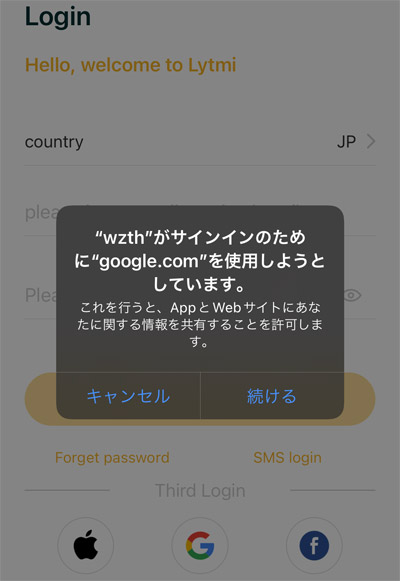
とりあえずアカウント登録してログインする必要があります。僕はGoogleアカウントでログインしました。
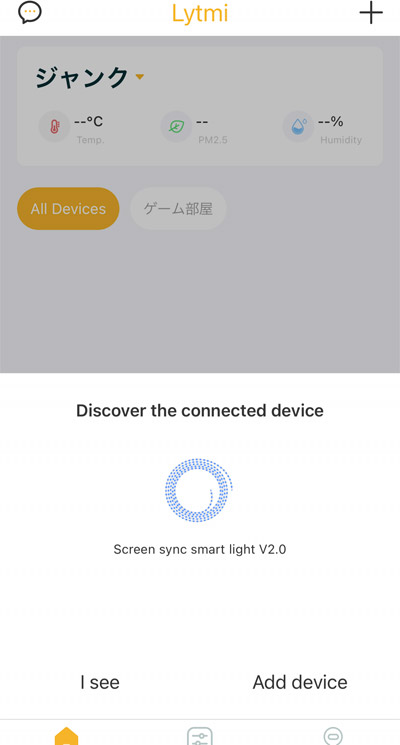
ログインすると近くの自分のデバイス「Sync Box」が見つかりました。と表示されるので、「Add device」をタップして進めます。
この表示が出ない場合は、少し待ってから何度か再度アプリを立ち上げてみてください。
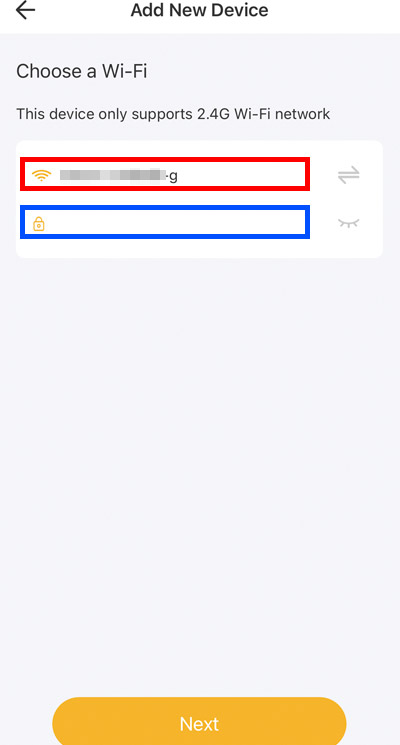
次に行くと「赤枠の部分」に今スマホで使っているWi-Fiの名前が表示されます。これが表示されていない場合は、少し時間をおいてからアプリを立ち上げなおしてください。
「青枠の部分」にはお使いのWi-Fiのパスワードを入れてください。
※アプリはWi-Fiは2.4GHz帯の接続しか利用できません。
2.4GHzのWi-Fi確認方法
スマホで使っているWi-Fiの設定の『SSID』の末尾が【g】や【bg】というのが2.4GHzです。
au光、NEC:aterm-〇〇-g、aterm-〇〇-a
バッファロー:Buffalo-G-〇〇、Buffalo-A-〇〇
このようにわかりやすく『a』とか『g』が書かれている部分があります。この『a』が『5GHz』、『gやbg』『2.4GHz』となっています。
『A』=『5GHz』
『G』=『2.4GHz』
アプリで設定する場合は『G』=『2.4GHz』を利用してWi-Fiに接続してください。
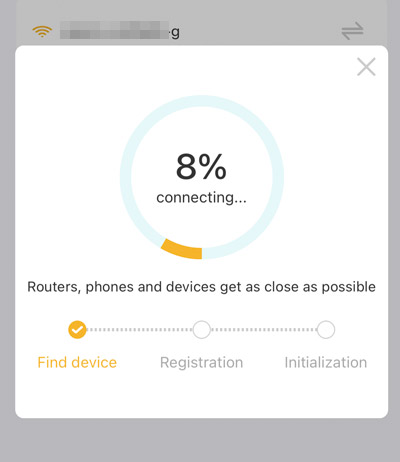
アプリからWi-Fi経由で自分の「Sync Box」に自動的に接続設定されます。
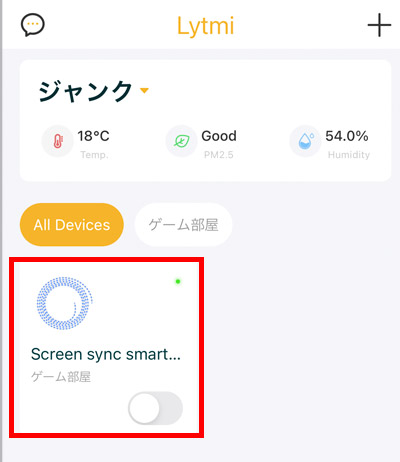
これでアプリに自分のデバイスが登録され、コントロールできるようになりました。
スマホからデバイスの設定
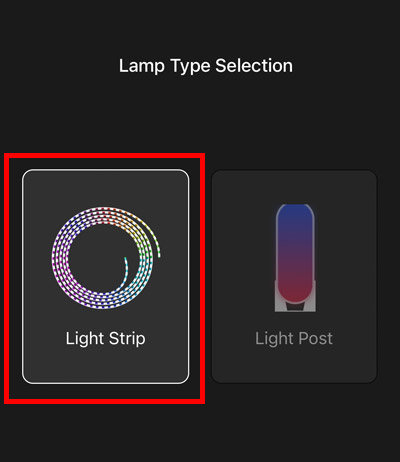
今回登録したデバイスの形状は「テープライト」なので左側をタップ。
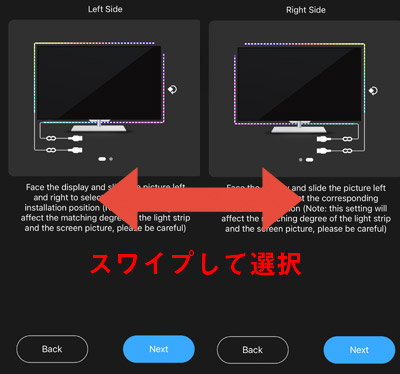
次に画面の左右どちらにUSB配線が出ているか、左右の判断をしてアプリに登録します。これを間違えると光がうまくシンクロしません。
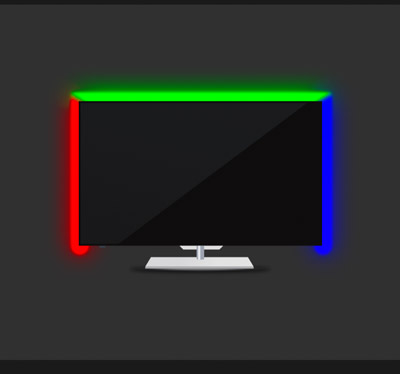
「ネクスト」を押すと左側が赤、上側が緑、右側が青に光ります。モニタの光り具合と比べてみてください。

こんな感じでばっちり光りました。これで設定はすべて完了です。
関連記事
PCゲームVALORANT(ヴァロラント)は格安PCでも動く人気ゲームです。
VALORANT(ヴァロラント)おすすめ格安ゲーミングPCはこれだ!
Lytmi Neo Sync Box を楽しむレビュー
設定が完了したらアプリで色々変えてみたり、ゲームや映画を画面に映し出してみましょう。
画面と同期する
カラフルな映像をいくつか見てみました!きれいにシンクロして迫力があります。
オンオフ比較
「Lytmi Neo Sync Box」がオンの時とオフの時の雰囲気を比べてみました。全然違います。
音にシンクロする
アプリから音に反応する設定を使ってみました。いくつか種類がありますので、いろいろ試してみてください。
おすすめ記事
カップルや夫婦で使える二人用のゲーム部屋のレイアウトや間取りを紹介
ゲーマーカップル・夫婦のゲーム部屋の間取り!オシャレなレイアウト紹介
Lytmi Neo Sync Box がおすすめの理由

Lytmi Neo Sync Boxを僕がおすすめする理由は3つ。
- これ1台で映像がかなり贅沢になる
- 価格面でコスパがかなり良い
- 細かい部分までLytmiの品質が高い
「Lytmi Neo Sync Box」を使うだけで、部屋の中が急にエレガントになったり、迫力満点の映像になったりと贅沢な空間になります。4K大型テレビにも対応しているので、映画を見るだけでも普段よりかなり没頭できる空間になり、贅沢な時間が過ごせます。
僕はゲームで使っていますが、「Lytmi Neo Sync Box」がゲーム部屋らしくカッコよく映えるので、写真もインスタなどで綺麗にアップできてます。おすすめですよ!ぜひ参考にしてみてください。
関連記事
勝利の女神:NIKKEをPCで遊べる!PC版として遊んでみましょう!
勝利の女神:NIKKEをPCで遊べる!












